QT5.14.2+VS2019安装配置教程Windows 与 QT5.14.2+VS2019如何使用MSVC2017构建和调试代码
Qt5.14支持MSVC2015和MSVC2017,但不支持MSVC2019环节的构建,默认情况下,安装VS2019时并不会安装2017的编译工具,导致Qt5.14环境下无法使用高版本VC环境,导致部分兼容性问题,如webenginewidgets。那怎么才能使用MSVC2017的编译环境呢?需要做两件事情,一是安装2017编译工具,二是设置Qt对于MSVC2017的配置,下面是具体操作。
1 安装2017生成工具
安装很简答,只需要启动Visual Studio Installer,点击“修改”,选择并勾选“单个组件”,找到“MSVC v141 - VS 2017 C++ x64/x86 生成工具(v14.16)”,然后点击“修改”,等待下载并完成安装即可。

2 Qt设置
打开“Qt Creator”,选择菜单 “工具” --> “选项” --> “Kits” --> “编译器” --> “添加” --> “MSVC”,分别设置C/C++编译器环境,参考如下:


注意:对于64位或者32位编译环境,需要分别设置C或者C++编译器,然后在“构建套件”选择时对应选择即可。按照上面的设置,MSVC2017 64bit 前面的黄色感叹号以消失,说明构建工具的环节设置是有效的,后面就可以使用MSVC2017 64bit的编译环境进行编译程序了。
3 Debugger设置
按照上述环境设置好之后,可以正常构建程序,并能直接运行,但是,当想要使用Debug模式进行程序调试时,Qt直接报如下Warning信息,提示Debugger不匹配,因此需要设置MSVC的Debugger调试器。默认选项中,Debugger选项中并没有自动识别MSVC的调试器,需要先启动MSVC的调试器,让Qt能够识别到,之后才能进行选择。

启动MSVC调试器,需要进入控制面板,程序与功能,找到“Windows Software Development Kit - Windows 10.0******”的SDK程序,选择“更改” --> “Change” --> 勾选“Debugging Tools for Windows”,最后选择“Change”按钮进入修改程序,安装完成后重新启动Qt Creator即可以看到Windows对应的 CBD 调试器了。过程参考如下:






Done, enjoy!
QT5.14.2+VS2019安装使用教程Windows
- 前言
- 一. QT的下载与安装
- 1. QT的下载
- 2. QT的安装
- 二. 配置Visual Studio编译器环境
- 1. 扩展工具下载
- 2. 扩展工具配置
前言
由于Visual Studio 的功能强大,很多开发人员比较熟悉使用,所以可以通过将QT配置到Visual Studio中进行开发。
一. QT的下载与安装
1. QT的下载
QT5.14.2下载地址
2. QT的安装
断开网络!断开网络!!断开网络!!!
安装QT之前,需要断开电脑的网络连接,这样就不需要到QT注册账号和密码。
由于QT中有不同的编译器情况使用,分为MSVC编译和MinGW编译两种方式,根据自己需要勾选,我这里VS2019选的是MSVC2017 64-bit和Source。(如果使用Qt Creator进行开发,需要选择 MinGW 7.3.0 32-bit 和 MinGW 7.3.0 64-bit)
二. 配置Visual Studio编译器环境
1. 扩展工具下载
打开VS2019,选择Extensions–>Mange Extensions, 点击Online,在搜索框中输入qt,下载Qt Visual Studio Tools,如下图。
下载完毕之后关闭VS,重新启动VS, 会自动出现VSIX进行工具安装,点击Modify即可。
2. 扩展工具配置
扩展工具安装好之后点击Qt Versions。
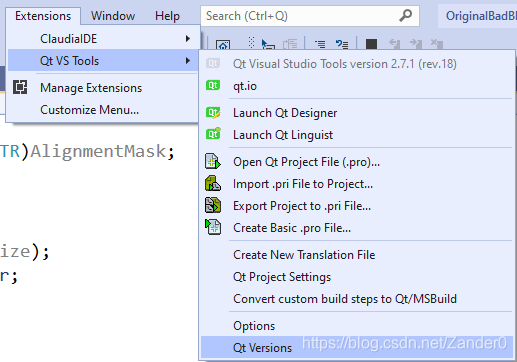
点击之后会出现下图所示界面,然后在Path处添加上述步骤一安装的QT MSVC编译器路径。
最后,点击Project–>Properties,如下图。确认所勾选处是上述步骤所添加的Qt编译器名称。

到此整个安装和配置就完成了,可以在Visual Studio创建工程进行Qt软件程序开发。






